VB制作个人记事本
vb课程设计记事本程序的编写
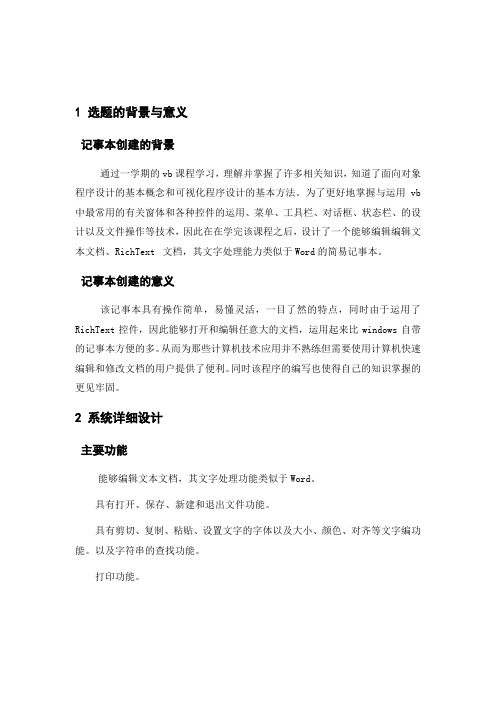
1 选题的背景与意义记事本创建的背景通过一学期的vb课程学习,理解并掌握了许多相关知识,知道了面向对象程序设计的基本概念和可视化程序设计的基本方法。
为了更好地掌握与运用vb 中最常用的有关窗体和各种控件的运用、菜单、工具栏、对话框、状态栏、的设计以及文件操作等技术,因此在在学完该课程之后,设计了一个能够编辑编辑文本文档、RichText 文档,其文字处理能力类似于Word的简易记事本。
记事本创建的意义该记事本具有操作简单,易懂灵活,一目了然的特点,同时由于运用了RichText控件,因此能够打开和编辑任意大的文档,运用起来比windows自带的记事本方便的多。
从而为那些计算机技术应用并不熟练但需要使用计算机快速编辑和修改文档的用户提供了便利。
同时该程序的编写也使得自己的知识掌握的更见牢固。
2 系统详细设计主要功能能够编辑文本文档,其文字处理功能类似于Word。
具有打开、保存、新建和退出文件功能。
具有剪切、复制、粘贴、设置文字的字体以及大小、颜色、对齐等文字编功能。
以及字符串的查找功能。
打印功能。
要点的实现既使用技术首先,在创建程序是应先设置窗体大小和编辑框的大小。
'窗体的加载事件Private Sub Form_Load()= 0= 0= - 4000= - 5000= "宋体" '程序运行时字体是宋体End Sub'设置编辑框的大小和位置Private Sub Form_Resize()= 60= 20= - 100= - 100End Sub第二,程序设计过程中必须先在窗体中添加CommonDialog和RichText控件。
如左图所示。
CommonDialog控件的应用使得它提供了如打开和保存文件,设置打印选项,选择颜色和字体等操作的一组标准对话框,使我们通过对话框填写的方式来实现上述操作。
RichText控件的使用是编辑和打开的文件大小不受限制。
vb记事本
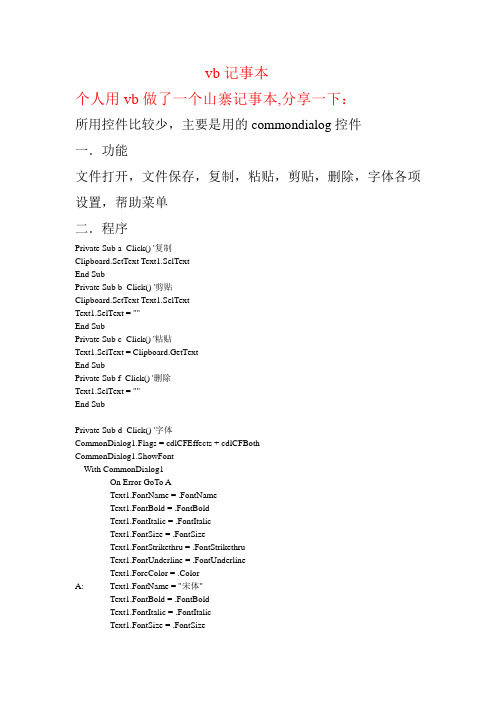
vb记事本个人用vb做了一个山寨记事本,分享一下:所用控件比较少,主要是用的commondialog控件一.功能文件打开,文件保存,复制,粘贴,剪贴,删除,字体各项设置,帮助菜单二.程序Private Sub a_Click() '复制Clipboard.SetText Text1.SelTextEnd SubPrivate Sub b_Click() '剪贴Clipboard.SetText Text1.SelTextText1.SelText = ""End SubPrivate Sub c_Click() '粘贴Text1.SelText = Clipboard.GetTextEnd SubPrivate Sub f_Click() '删除Text1.SelText = ""End SubPrivate Sub d_Click() '字体CommonDialog1.Flags = cdlCFEffects + cdlCFBothCommonDialog1.ShowFontWith CommonDialog1On Error GoTo AText1.FontName = .FontNameText1.FontBold = .FontBoldText1.FontItalic = .FontItalicText1.FontSize = .FontSizeText1.FontStrikethru = .FontStrikethruText1.FontUnderline = .FontUnderlineText1.ForeColor = .ColorA: Text1.FontName = "宋体"Text1.FontBold = .FontBoldText1.FontItalic = .FontItalicText1.FontSize = .FontSizeText1.FontStrikethru = .FontStrikethruText1.FontUnderline = .FontUnderlineText1.ForeColor = .ColorEnd WithEnd SubPrivate Sub e_Click() '打开Dim temp As StringDim all As StringCommonDialog1.ShowOpenOpen CommonDialog1.FileName For Input As #1Do While Not EOF(1)Input #1, tempall = all & temp & Chr(13) & Chr(10)LoopClose #1Text1.Text = allEnd SubPrivate Sub q_Click() '保存CommonDialog1.FileName = ""CommonDialog1.Filter = "数据文件(*.dat)"CommonDialog1.DialogTitle = "保存文件"CommonDialog1.InitDir = App.Path & "\"CommonDialog1.ShowSaveCommonDialog1.Flags = cdlOFNOverwritePrompt If CommonDialog1.FileName <> "" Thenfliename = CommonDialog1.FileNamestrText = Text1.TextOpen fliename For Output As #2Print #2, strTextClose #2End IfEnd SubPrivate Sub y_Click()’帮助对话框Form2.ShowEnd Sub三.界面1.主界面2.字体设置3文件保存4.文件打开5.帮助对话框。
vb课程设计记账本

vb课程设计记账本一、教学目标本节课的学习目标包括:1.知识目标:学生需要掌握VB编程语言的基本语法、数据类型、变量、运算符等基本知识。
2.技能目标:学生能够运用VB编程语言实现简单的记账本功能,包括增加、删除、修改和查询账目信息。
3.情感态度价值观目标:通过学习VB编程,培养学生对计算机科学的兴趣,提高学生解决问题的能力,培养学生的团队合作意识。
二、教学内容本节课的教学内容主要包括:1.VB编程语言的基本语法和数据类型。
2.变量和运算符的概念及使用方法。
3.记账本的基本功能实现,包括增加、删除、修改和查询账目信息。
三、教学方法本节课采用以下教学方法:1.讲授法:教师讲解VB编程语言的基本语法、数据类型、变量、运算符等知识。
2.案例分析法:教师展示记账本的实际案例,引导学生分析并实现记账本功能。
3.实验法:学生动手实践,编写VB程序实现记账本功能。
四、教学资源本节课所需教学资源包括:1.教材:《VB编程入门》2.参考书:《VB编程进阶》3.多媒体资料:PPT课件4.实验设备:计算机、投影仪五、教学评估本节课的评估方式包括:1.平时表现:观察学生在课堂上的参与程度、提问回答等情况,占总成绩的30%。
2.作业:布置与课程内容相关的编程作业,要求学生在规定时间内完成,占总成绩的30%。
3.考试:期末进行VB编程考试,测试学生对课程知识的掌握程度,占总成绩的40%。
六、教学安排本节课的教学安排如下:1.课时:共10课时,每课时45分钟。
2.教学时间:每周五下午第三节课。
3.教学地点:计算机实验室。
4.教学进度:按照教材《VB编程入门》的章节顺序进行教学,每个章节安排相应的课时。
七、差异化教学针对不同学生的学习风格、兴趣和能力水平,本节课采取以下差异化教学措施:1.针对学习风格不同的学生,采用多样化的教学方法,如讲授、实践、讨论等。
2.针对兴趣不同的学生,提供与VB编程相关的拓展资源,如游戏开发、建设等。
VB设计记事本程序_VB编程

“格式(O)”菜单的属性设置如表11-3所示。
Text属性 Name属性 Check属性 ShowShortcut Keys属性
格式(&O) menuFor False mat
False
自动换行 menuAuto True (&W)
False
字体(&F) menuFont False
False
Visual Basic 2005 编程基础与项目实践——第11章 记事本
(&A)
ut5 编程基础与项目实践——第11章 记事本
ToolStrip
Visual Basic 2005 编程基础与项目实践——第11章 记事本
RichTextBox
添加一个RichTextBox控件,将控件的大小调整接近窗体 的边缘,并将其Name属性设为“richTextBox”, Anchor属性选择“Top,Bottom,Left,Right”,这样 当窗体大小改变时,richTextBox也会跟着改变,如图 11-5所示。
“查看(V)”菜单的属性设置如表11-4所示。
Text属性 Name属性 Check属性 ShowShortcut Keys属性
查看(&V) menuView False
False
工具栏 (&T)
menuTool True Bar
状态栏(&S) menuState True Bar
False False
记事本具有文件的新建、打开、保存功能;文字的复制、粘贴、删除功能; 字体类型、格式的设置功能;查看日期时间等功能,并且可以根据需要显 示或者隐藏工具栏和状态栏。
Visual Basic 2005 编程基础与项目实践——第11章 记事本
VB开发记事本的功能(文本文档 (

VB开发记事本的功能(文本文档 (.txt) )功能:VB开发记事本的功能(文本文档 (.txt) ),使其具有记事本的各块功能VB界面如下:图二1.电脑上必须要先Microsoft Visual Studio(也就是VB软件)2.用VB软件设置窗口如上(图二)3.各个Command对应的VB代码如下:' 初始化Private Sub Form_Load()' 设置当前路径ChDir App.PathChDrive App.Path' 设置文本框的位置txtEdit.Move 0, 0' 初始Filename变量FileName = "Untitled"FileType = 1' 设置窗体位置Top = Screen.Height / 2 - Height / 2 Left = Screen.Width / 2 - Width / 2 End Sub' 改变窗口大小Private Sub Form_Resize()' 窗体大小改变时,相应的改变文本框大小 txtEdit.Width = ScaleWidthtxtEdit.Height = ScaleHeightEnd Sub' “文件”菜单Private Sub mnuFileItem_Click(Index As Integer)On Error GoTo errhandler' 设置过滤器CMDialog1.Filter = "All Files (*.*)|*.*|Text Files (*.txt)|*.txt|RTF Files (*.rtf)|*.rtf"' 设置缺省过滤器CMDialog1.FilterIndex = 2Select Case Index' 根据菜单的索引选择相应的操作Case 0' 如果index = 0, 新建文本文件txtEdit.Text = "" '清空文本框内容FileName = "Untitled"frmEditor.Caption = "记事本: " & FileName '设置记事本标题为 "记事本: Untitled"Case 1' 如果index = 1, 打开文本文件' 显示"打开"对话框CMDialog1.ShowOpenFileName = CMDialog1.FileNameOpenFile (FileName)Case 2' 如果index = 2, 保存文件If FileName = "Untitled" Then'如果文件尚未命名,则显示保存对话框 CMDialog1.ShowSaveFileName = CMDialog1.FileNameWriteFile (FileName)Else'否则直接保存SaveFile (FileName)End IfCase 3' 如果index = 3,另存文件' 显示另存对话框CMDialog1.ShowSaveFileName = CMDialog1.FileNameWriteFile (FileName)Case 4' 无操作,分隔Case 5EndEnd Selecterrhandler:' 错误处理Exit SubEnd Sub' “文件”菜单中的历史文件列表菜单Private Sub mnuFileArray_Click(Index As Integer)' 打开选择的文件If Index >= 0 ThenOpenFile (mnuFileArray(Index).Caption) End IfEnd Sub' 设置“编辑”菜单中子菜单的状态Private Sub mnuEdit_Click()' 如果没有选中文本则使剪切和复制不可用mnuEditItem(0).Enabled = (txtEdit.SelLength > 0) mnuEditItem(1).Enabled = (txtEdit.SelLength > 0)End Sub' “编辑”菜单Private Sub mnuEditItem_Click(Index As Integer)Select Case IndexCase 0' 如果 Index = 0, 剪切选中文本Clipboard.ClearIf FileType = 0 Then ' 剪切选择的文本到Clipboard中.Clipboard.SetText txtEdit.SelRTFtxtEdit.SelRTF = "" ' 清除选中的文本ElseClipboard.SetText txtEdit.SelTexttxtEdit.SelText = "" ' 清除选中的文本End IfCase 1' 如果 Index = 1, 复制选中文本Clipboard.ClearIf FileType = 0 Then ' 复制选择的文本到Clipboard中Clipboard.SetText txtEdit.SelRTFElseClipboard.SetText txtEdit.SelTextEnd IfCase 2' 如果 Index = 2, 粘贴文本txtEdit.SelText = Clipboard.GetText() ' 粘贴文本Case 3' 菜单分隔符Case 4, 5' 如果 Index = 4 5, 查找替换frmFind.Show 0, frmEditorCase 6' 菜单分隔符Case 7' 如果 Index = 4, 全选txtEdit.SelStart = 0txtEdit.SelLength = Len(txtEdit.Text) End SelectEnd Sub' “设置”菜单Private Sub mnuSettingsItem_Click(Index As Integer) On Error GoTo errhandlerSelect Case IndexCase 0' 设置字体CMDialog1.Flags = cdlCFBothCMDialog1.ShowFont '显示“字体”对话框With txtEdit.SelFontName = CMDialog1.FontName.SelBold = CMDialog1.FontBold.SelItalic = CMDialog1.FontItalic.SelFontSize = CMDialog1.FontSize.SelUnderline = CMDialog1.FontUnderline.SelStrikeThru = CMDialog1.FontStrikethruEnd WithCase 1' 设置字体颜色CMDialog1.ShowColor '显示“颜色”对话框txtEdit.SelColor = CMDialog1.ColorEnd Selecterrhandler:' 错误处理Exit SubEnd Sub运行VB时,需要先打开SolidWorks一个新零件窗口,然后运行VB,点击界面按钮即可运行结果:完美实现对应功能。
vb课程设计--记事本程序的编写
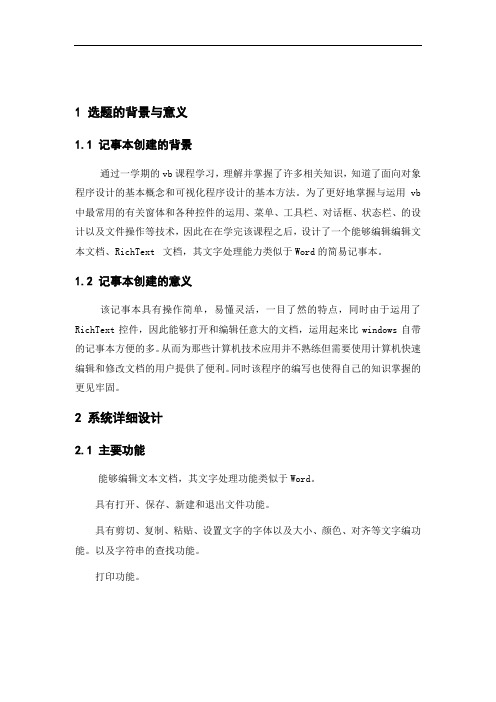
1 选题的背景与意义1.1 记事本创建的背景通过一学期的vb课程学习,理解并掌握了许多相关知识,知道了面向对象程序设计的基本概念和可视化程序设计的基本方法。
为了更好地掌握与运用vb 中最常用的有关窗体和各种控件的运用、菜单、工具栏、对话框、状态栏、的设计以及文件操作等技术,因此在在学完该课程之后,设计了一个能够编辑编辑文本文档、RichText 文档,其文字处理能力类似于Word的简易记事本。
1.2 记事本创建的意义该记事本具有操作简单,易懂灵活,一目了然的特点,同时由于运用了RichText控件,因此能够打开和编辑任意大的文档,运用起来比windows自带的记事本方便的多。
从而为那些计算机技术应用并不熟练但需要使用计算机快速编辑和修改文档的用户提供了便利。
同时该程序的编写也使得自己的知识掌握的更见牢固。
2 系统详细设计2.1 主要功能能够编辑文本文档,其文字处理功能类似于Word。
具有打开、保存、新建和退出文件功能。
具有剪切、复制、粘贴、设置文字的字体以及大小、颜色、对齐等文字编功能。
以及字符串的查找功能。
打印功能。
2.2 要点的实现既使用技术首先,在创建程序是应先设置窗体大小和编辑框的大小。
'窗体的加载事件Private Sub Form_Load()Form1.Top = 0Form1.Left = 0Me.Height = Screen.Height - 4000Me.Width = Screen.Width - 5000CommonDialog1.FontName = "宋体" '程序运行时字体是宋体End Sub'设置编辑框的大小和位置Private Sub Form_Resize()RichTextBox1.Top = 60RichTextBox1.Left = 20RichTextBox1.Height = Me.Height - 100RichTextBox1.Width = Me.Width - 100End Sub第二,程序设计过程中必须先在窗体中添加CommonDialog和RichText控件。
VB简易记事本实现代码
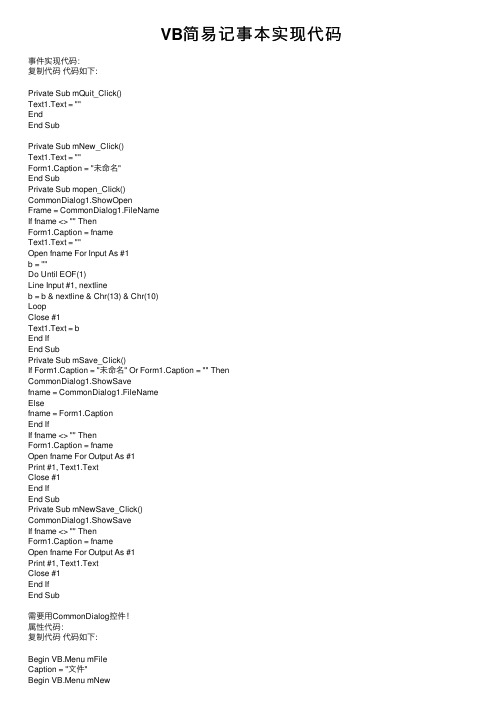
VB简易记事本实现代码事件实现代码:复制代码代码如下:Private Sub mQuit_Click()Text1.Text = ""EndEnd SubPrivate Sub mNew_Click()Text1.Text = ""Form1.Caption = "未命名"End SubPrivate Sub mopen_Click()CommonDialog1.ShowOpenFrame = CommonDialog1.FileNameIf fname <> "" ThenForm1.Caption = fnameText1.Text = ""Open fname For Input As #1b = ""Do Until EOF(1)Line Input #1, nextlineb = b & nextline & Chr(13) & Chr(10)LoopClose #1Text1.Text = bEnd IfEnd SubPrivate Sub mSave_Click()If Form1.Caption = "未命名" Or Form1.Caption = "" ThenCommonDialog1.ShowSavefname = CommonDialog1.FileNameElsefname = Form1.CaptionEnd IfIf fname <> "" ThenForm1.Caption = fnameOpen fname For Output As #1Print #1, Text1.TextClose #1End IfEnd SubPrivate Sub mNewSave_Click()CommonDialog1.ShowSaveIf fname <> "" ThenForm1.Caption = fnameOpen fname For Output As #1Print #1, Text1.TextClose #1End IfEnd Sub需要⽤CommonDialog控件!属性代码:复制代码代码如下:Begin VB.Menu mFileCaption = "⽂件"Begin VB.Menu mNewCaption = "新建"EndBegin VB.Menu mOpen Caption = "打开"EndBegin VB.Menu mSave Caption = "保存"EndBegin VB.Menu mNewSave Caption = "另存为"EndBegin VB.Menu mQuit Caption = "退出" Shortcut = ^EEndEnd。
vb课程设计记账本

vb课程设计记账本一、教学目标本节课的学习目标包括以下三个方面:1.知识目标:学生需要掌握VB编程语言的基本语法和程序结构,了解事件驱动编程思想,并能够运用VB编写简单的记账本程序。
2.技能目标:学生能够熟练使用VB集成开发环境(IDE),进行程序的编写、调试和运行;能够运用所学的VB知识,解决实际问题,如编写一个简单的记账本程序。
3.情感态度价值观目标:培养学生对计算机编程的兴趣和好奇心,增强学生自主学习的意识和能力,培养学生团队合作的精神和良好的编程习惯。
二、教学内容本节课的教学内容主要包括以下几个部分:1.VB编程语言的基本语法和程序结构,如变量、数据类型、运算符、控制结构等。
2.事件驱动编程思想,如鼠标事件、键盘事件等。
3.VB集成开发环境(IDE)的使用,如代码编辑、调试和运行等。
4.记账本程序的设计与实现,包括界面设计、数据存储和处理等。
三、教学方法为了达到本节课的教学目标,将采用以下几种教学方法:1.讲授法:讲解VB编程语言的基本语法和程序结构,事件驱动编程思想等理论知识。
2.案例分析法:分析记账本程序的设计与实现,让学生了解并掌握实际应用中的编程技巧。
3.实验法:让学生动手编写和调试VB程序,培养学生的实际编程能力。
4.讨论法:分组讨论问题,培养学生的团队合作精神和沟通能力。
四、教学资源为了保证本节课的教学质量,将准备以下教学资源:1.教材:《VB编程入门》2.参考书:《VB编程实例解析》3.多媒体资料:VB编程教学视频、PPT等。
4.实验设备:计算机、网络等。
以上是本节课的教学设计,希望能够帮助学生更好地掌握VB编程知识,提高编程能力。
五、教学评估本节课的评估方式主要包括以下几个方面:1.平时表现:通过观察学生在课堂上的参与程度、提问回答、小组讨论等表现,评估学生的学习态度和积极性。
2.作业:布置与本节课内容相关的编程作业,评估学生对知识的理解和应用能力。
3.考试:进行一次课程考试,测试学生对VB编程语言的基本语法、程序结构和事件驱动编程思想的掌握程度。
VB编写的记事本实验报告
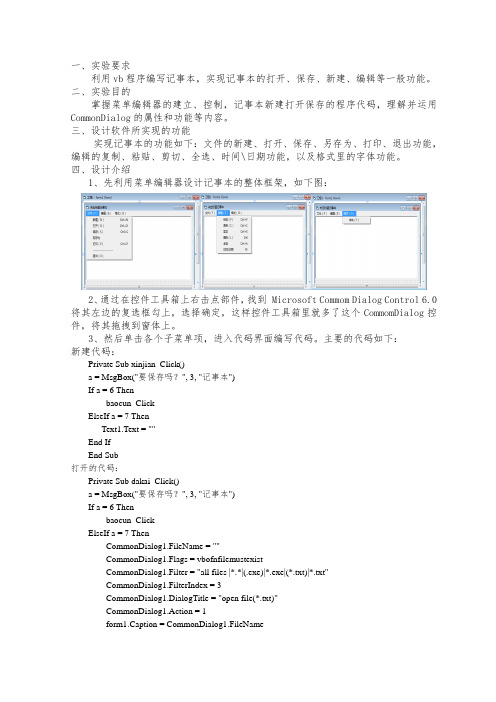
一、实验要求利用vb程序编写记事本,实现记事本的打开、保存、新建、编辑等一般功能。
二、实验目的掌握菜单编辑器的建立、控制,记事本新建打开保存的程序代码,理解并运用CommonDialog的属性和功能等内容。
三、设计软件所实现的功能实现记事本的功能如下:文件的新建、打开、保存、另存为、打印、退出功能,编辑的复制、粘贴、剪切、全选、时间\日期功能,以及格式里的字体功能。
四、设计介绍1、先利用菜单编辑器设计记事本的整体框架,如下图:2、通过在控件工具箱上右击点部件,找到Microsoft Commom Dialog Control 6.0将其左边的复选框勾上,选择确定,这样控件工具箱里就多了这个CommomDialog控件,将其拖拽到窗体上。
3、然后单击各个子菜单项,进入代码界面编写代码。
主要的代码如下:新建代码:Private Sub xinjian_Click()a = MsgBox("要保存吗?", 3, "记事本")If a = 6 Thenbaocun_ClickElseIf a = 7 ThenText1.Text = ""End IfEnd Sub打开的代码:Private Sub dakai_Click()a = MsgBox("要保存吗?", 3, "记事本")If a = 6 Thenbaocun_ClickElseIf a = 7 ThenCommonDialog1.FileName = ""CommonDialog1.Flags = vbofnfilemustexistCommonDialog1.Filter = "all files |*.*|(.exe)|*.exe|(*.txt)|*.txt"CommonDialog1.FilterIndex = 3CommonDialog1.DialogTitle = "open file(*.txt)"CommonDialog1.Action = 1form1.Caption = CommonDialog1.FileNameIf CommonDialog1.FileName = "" ThenMsgBox "no file selectd", 37, "checking"ElseText1.Text = ""Open CommonDialog1.FileName For Input As #1Do While Not EOF(1)Line Input #1, aText1.Text = Text1.Text + a + Chr$(13) + Chr$(10)LoopEnd IfEnd IfEnd Sub保存的代码:Private Sub baocun_Click()If CommonDialog1.FileName <> "" ThenOpen CommonDialog1.FileName For Output As #3Print #3, Text1.TextClose #3ElseCommonDialog1.DefaultExt = "txt"CommonDialog1.FileName = "1bw.txt"CommonDialog1.Filter = "text files(*.txt)|*.txt|all files(*.*)|*.*"CommonDialog1.FilterIndex = 1CommonDialog1.DialogTitle = "save file as(*.txt)"CommonDialog1.Flags = vbofnoverwriteprompt Or vbofnpathmustexistCommonDialog1.ShowSaveform1.Caption = CommonDialog1.FileNameIf CommonDialog1.FileName = "1bw.txt" ThenMsgBox "fail", 37, "checking"ElseOpen CommonDialog1.FileName For Output As #2Print #2, Text1.TextClose #2End IfEnd IfEnd Sub复制的代码:Private Sub fuzhi_Click()Clipboard.SetText Text1.SelTextEnd Sub粘贴的代码:Private Sub zhantie_Click()Text1.SelText = Clipboard.GetTextEnd Sub剪切的代码:Private Sub jianqie_Click()Clipboard.ClearClipboard.SetText Text1.SelTextText1.SelText = ""End Sub全选的代码:Private Sub quanxuan_Click()Text1.SelStart = 0Text1.SelLength = Len(Text1.Text)End Sub字体的代码:Private Sub ziti_Click()CommonDialog1.Flags = 3CommonDialog1.ShowFontText1.FontName = CommonDialog1.FontNameText1.FontSize = CommonDialog1.FontSizeText1.FontBold = CommonDialog1.FontBoldText1.FontItalic = CommonDialog1.FontItalicText1.FontUnderline = CommonDialog1.FontUnderlineText1.FontStrikethru = CommonDialog1.FontStrikethru End Sub是文本框的大小随窗体的变化而变化的代码:Private Sub Form_Resize()Text1.Height = form1.ScaleHeightText1.Width = form1.ScaleWidthEnd Sub4、主要的显示效果图如下所示:打开的效果:字体的效果:。
用VB写记事本的程序

用V B写记事本的程序文件编码(GHTU-UITID-GGBKT-POIU-WUUI-8968)可视化程序课程—记事本程序实验报告1、新建工程启动VB程序后,建立一个新的工程。
出现“窗体设计器”。
2、创建记事本的菜单栏打开工具选项条单击菜单编辑器(1)在标题栏里面分别添加“文件(&F)”“编辑(&E)”“格式(&A)”“帮助(&H)”并分别设置名称和快捷键。
(2)分别在“文件”“编辑”“格式”“帮助”选项下编辑如图所示的的子菜单,设置标题,名称,快捷键。
3、代码的编写(1)文件 file①新建 new注解: = "无标题-记事本" 把新建记事本的名字定义为“无标题-记事本”②打开 open注解:“On Error GoTo a ” a在代码倒数第二行有定义,如果在打开的过程中出现错误就到“a”退出程序;Dim index As Integer定义变量③保存 save④另存为 as注解:定义一个变量ss作为字符串如果正确执行操作错误就执行a退出⑤打印 print⑥退出 exit(2)编辑 editing①剪切 cut②复制 copy③粘贴 past④删除 delete⑤查找 find注释:sFind = InputBox 查找输入框MsgBox "找不到所要查询的内容", , "查询无果报告"⑥查找下一个 findnext⑦全选 seleall(3)格式①自动换行 autonewline②字体 fond(4)帮助 help关于 about。
VB.NETVB2010自己动手做记事本源码

VB2010自己动手做记事本源码Imports System.IOPublic Class Form1Dim TempPath As StringPrivate Sub打开OToolStripMenuItem_Click(ByVal sender As System.Object, ByVal e As System.EventArgs) Handles打开OToolStripMenuItem.ClickTryOpenFileDialog1.FileName = ""OpenFileDialog1.Filter = "文本文档|*.txt"OpenFileDialog1.InitialDirectory = "C:\"OpenFileDialog1.ShowDialog()TextBox1.Text = File.ReadAllText(OpenFileDialog1.FileName, System.Text.Encoding.Default)TempPath = OpenFileDialog1.FileNameCatch ex As ExceptionMsgBox(ex.Message)End TryEnd SubPrivate Sub保存SToolStripMenuItem_Click(ByVal sender As System.Object, ByVal e As System.EventArgs) Handles保存SToolStripMenuItem.ClickTryFile.WriteAllText(TempPath, TextBox1.Text, System.Text.Encoding.Default) Catch ex As Exception MsgBox(ex.Message)End TryEnd SubPrivate Sub另存为AToolStripMenuItem_Click(ByVal senderAToolStripMenuItem.ClickTrySaveFileDialog1.ShowDialog()Catch ex As ExceptionMsgBox(ex.Message)End TryEnd SubPrivate Sub新建NToolStripMenuItem_Click(ByVal sender As System.Object, ByVal e As System.EventArgs) Handles新建NToolStripMenuItem.Click'TextBox1.Text = ""TextBox1.Clear()End SubPrivate Sub撤消UToolStripMenuItem_Click(ByVal sender As System.Object, ByVal e As System.EventArgs) Handles撤消UToolStripMenuItem.ClickTextBox1.Undo()End SubPrivate Sub重复RToolStripMenuItem_Click(ByVal sender As System.Object, ByVal e As System.EventArgs) Handles重复RToolStripMenuItem.ClickTextBox1.Undo()End SubPrivate Sub剪切TToolStripMenuItem_Click(ByVal sender As System.Object, ByVal e As System.EventArgs) Handles剪切TToolStripMenuItem.ClickTextBox1.Cut()End SubPrivate Sub复制CToolStripMenuItem_Click(ByVal sender AsCToolStripMenuItem.ClickTextBox1.Copy()End SubPrivate Sub粘贴PToolStripMenuItem_Click(ByVal sender As System.Object, ByVal e As System.EventArgs) Handles粘贴PToolStripMenuItem.ClickTextBox1.Paste()End SubPrivate Sub全选AToolStripMenuItem_Click(ByVal sender As System.Object, ByVal e As System.EventArgs) Handles全选AToolStripMenuItem.ClickTextBox1.SelectAll()End SubPrivate Sub自动换行CT oolStripMenuItem_Click(ByVal sender As System.Object, ByVal e As System.EventArgs) Handles自定义CToolStripMenuItem.ClickIf TextBox1.WordWrap = True ThenTextBox1.WordWrap = FalseElseTextBox1.WordWrap = TrueEnd IfEnd SubPrivate Sub退出XToolStripMenuItem_Click(ByVal sender As System.Object, ByVal e As System.EventArgs) Handles退出XToolStripMenuItem.ClickMe.Close()End SubPrivate Sub Form1_Load(sender As System.Object, e As System.EventArgs) Handles MyBase.Load End SubEnd Class。
使用VB制作记事本程序

记事本界面如下图所示。
记事本主窗体frmNotepad实现代码如下:Public s$, flag As BooleanDim st As StringDim Char As Byte, PaFi1$, PaFi2$ '窗体的"通用"声明段中定义变量Private Sub Form_Load()Text1 = "关键字首字母自动转换成大写,其余字母转换成小写。
用户自定义的变量、过程名,以第一次定义的为准,以后输入的自动向首次定义的形式转换。
"s = Text1Timer1.Enabled = FalseEnd SubPrivate Sub Text1_Change() '文本框内容发生变化就可以实现再次的查找flag = Trues = Text1.TextEnd Sub'主窗体右侧对字体、字型及大小的设置Private Sub Option1_Click()Text1.FontName = "黑体" '设置Text1的字体为黑体End SubPrivate Sub Option2_Click()Text1.FontName = "楷体_GB2312" '设置Text1的字体为楷体End SubPrivate Sub Option3_Click()Text1.FontSize = 8 '设置Text1的字体大小为8磅End SubPrivate Sub Option4_Click()Text1.FontSize = 20 '设置Text1的字体大小为20磅End SubPrivate Sub Check1_Click()Text1.FontBold = Not Text1.FontBold '设置Text1的字型是否为粗体End SubPrivate Sub Check2_Click()Text1.FontItalic = Not Text1.FontItalic '设置Text1的字型是否为斜体End SubPrivate Sub Check3_Click()Text1.FontStrikethru = Not Text1.FontStrikethru '设置Text1是否加删除线End SubPrivate Sub Check4_Click()Text1.FontUnderline = Not Text1.FontUnderline '设置Text1是否为加下划线End SubPrivate Sub New_Click() '新建文件On Error Resume NextIf Text1 <> "" Theni = MsgBox("文件无标题的文字已经改变。
VB简易记事本课程设计报告
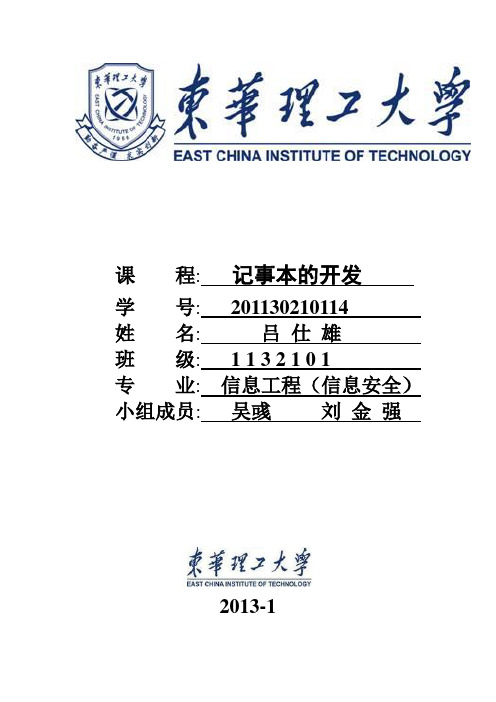
课程: 记事本的开发学号: 201130210114姓名: 吕仕雄班级: 1 1 3 2 1 0 1专业:信息工程(信息安全)小组成员: 吴彧刘金强2013-1引言随着计算机硬件技术的不断进步,计算机已经从当初的计算工具演变为如今的信息终端性质的工具,服务于各个行业领域。
人们获取信息的方式是多种多样的,飞速发展的计算机技术给人们带来的是丰富的信息和多样化的获取信息的途径。
电子计算机已广泛的应用于信息管理、文字处理、辅助设计、辅助教学及人们的日常生活中。
特别是在计算机的操作系统具有了图形化的界面后,使用计算机已经不再是某些专业人员的专利,各行各业的人们不需要经过专业化的训练就能自如的在计算机上进行各种复杂的操作。
时下,为了能创造更大的经济效益和社会效益,更有利于参与国际竞争,越来越多的企业、公司和学校迫切需要引入现代化的管理手段,而计算机的大容量操作,精确的计算,使它成为企业管理不可缺少的手段之一,但随着计算机应用的不断深入,用户对软件的需求也不断增加,越来越多的用户希望拥有适合自己需要的特殊软件来满足自己的特殊要求。
而用VB技术制作的记事本软件以其小巧精湛而深的广大用户的宠Visual basic介绍VB是微软公司出品的一个快速可视化程序开发工具软件,借助微软在操作系统和办公软件的垄断地位,VB在短短的几年内风靡全球。
VB是极有和功能强大的软件,主要表现在:所见即所得的界面设计,基于对象的设计方法,极短的软件开发周期,较易维护的生成代码。
1. VB语言的基本特点及VB应用程序的基本持点①可视化设②事件驱动2.程序开发过程①创建应用程序界面②设置属性③编写代码④保存应用程序⑤调试,运行应用程序⑥生成可执行文记事本的开发功能描述该记事本具有简单的文本编辑功能,其功能主要包括文件的新建、打开、剪切、粘贴等。
同时,该记事本还可以进行内容的查找和字体大小以及颜色的改变实现图及代码通过两个文本框,对自动换行的实现。
使用VB程序制作记事本

认识菜单
在VB中创建菜单
• 菜单编辑器
菜单编辑注意事项
• 访问键设置
– (&访问字母键),如:文件(&F) 访问字母键), 访问字母键),如 文件( )
• 分隔线设置
– 在标题处输入“-”号 在标题处输入“ 号
• 菜单只识别单击事件:click 菜单只识别单击事件:
通用对话框
• 通用对话框Windows系统提供的一种Active X 控 Windows系统提供的一种Active 系统提供的一种
件VB中称之为CommonDialog 控件. VB中称之为CommonDialog 控件. 中称之为
–6种标准对话框,分别是: 6种标准对话框,分别是:
打开(Open)、另存为(Save as)、颜色(Color) (Color)、 打开(Open)、另存为(Save as)、颜色(Color)、 (Open) 字体(font) 打印机(Printer) 和帮助(Help). (font)、 (Printer)、 字体(font)、打印机(Printer)、和帮助(Help).
顺序文件的打开操作-示例
• Open “c:\cj.txt” for input as #1 • Open ss for input as #1
顺序文件的读操作
• Line Input语句 • 格式:Line Input #文件号 变量名 文件号,变量名 文件号 • 作用:从顺序文件中读出一行 一行后,存放在所对 一行 应的字符型或变体型变量中去。 • 示例:
文件处理时注意问题
• 文件操作时用到函数
– Eof():测试指针是否到了文件末尾。如 果到了文件的末尾,其值为True,否则为 False。 – Chr(),通过转换ASCII码值10,13 实 现回车换行功能。
VB记事本程序课程设计

VB记事本程序课程设计一、课程目标知识目标:1. 学生能理解VB编程的基本概念,掌握记事本程序的基本结构和功能。
2. 学生能运用VB编程语言,独立编写、修改和调试简单的记事本程序。
3. 学生了解文件操作的相关知识,能实现记事本程序的文件保存和打开功能。
技能目标:1. 学生能运用所学知识,设计并实现具有基本功能的记事本程序。
2. 学生通过动手实践,提高问题分析和解决问题的能力。
3. 学生掌握程序调试的基本方法,具备一定的程序优化能力。
情感态度价值观目标:1. 学生培养对计算机编程的兴趣,增强学习动力。
2. 学生在编程实践中,培养严谨、细心的良好习惯。
3. 学生通过小组合作,提高沟通协作能力,培养团队精神。
本课程针对初中年级学生,结合学科特点和教学要求,以VB编程为基础,设计记事本程序课程。
课程注重理论与实践相结合,引导学生通过动手实践,掌握编程技能。
课程目标具体、可衡量,旨在帮助学生明确学习方向,为后续教学设计和评估提供依据。
二、教学内容1. VB编程基础:- 数据类型与变量- 运算符与表达式- 控制结构(顺序、选择、循环)2. 窗体与控件:- 窗体属性、事件和方法- 文本框控件的使用- 常用控件(按钮、标签等)3. 文件操作:- 文件的保存与打开- 文件读写操作4. 程序调试与优化:- 常见错误类型及处理方法- 程序优化技巧5. 记事本程序设计:- 功能需求分析- 程序结构设计- 代码编写与调试教学内容依据课程目标,结合教材章节进行组织。
教学大纲明确教学内容安排和进度,确保学生循序渐进地掌握VB编程知识。
教学内容注重科学性和系统性,强调理论与实践相结合,使学生能够学以致用,为设计记事本程序打下坚实基础。
三、教学方法1. 讲授法:- 对于VB编程的基础知识,如数据类型、变量、运算符等,采用讲授法进行教学,为学生奠定扎实的基础。
- 通过生动的案例和实际应用,讲解窗体与控件、文件操作等知识点,使学生易于理解和掌握。
VB模仿记事本程序
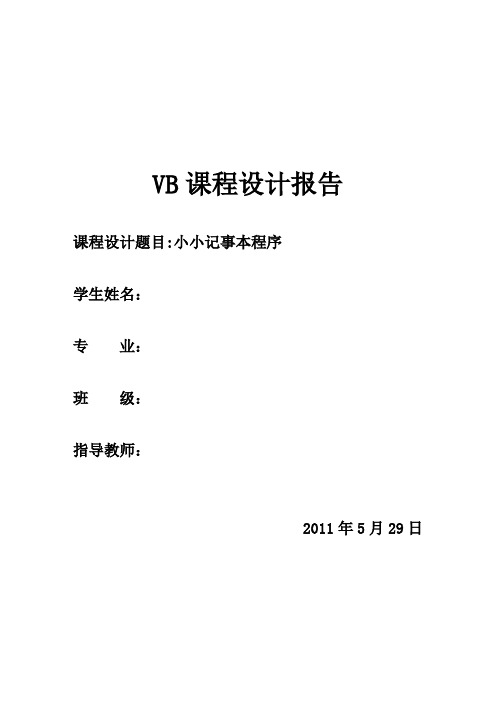
VB课程设计报告课程设计题目:小小记事本程序学生姓名:专业:班级:指导教师:2011年5月29日第一章系统分析 (2)第二章系统实现...........................第10 页第三章使用说明 (11)总结: (12)(一)实验题目:小小记事本(二)实验时间:2011年5月24日-20115月28日(三)地点:软件楼318(四)课程设计要求:仿照windows记事本应用程序,要求实现新建,打开,保存文件,对文本进行字体颜色编辑,对文本实现查找,能够复制粘贴功能系统分析(以下为窗体、代码和流程图)窗体:注释:该窗体为Form1注释:该窗体为Form2代码如下:Private Sub Form_Resize()txtNotepad.Width = Form1.WidthtxtNotepad.Height = Form1.HeightEnd SubPrivate Sub mnuFind_Click()Form2.ShowEnd SubPrivate Sub mnuChange_Click()Form2.ShowEnd Sub ' 打开菜单项的单击事件过程Private Sub mnuOpen_Click()' 激活对话框前初始化设置相关属性,激活对话框后将无法在代码中设置其属性CommonDialog1.FileName = "*.txt" ' 初始化文件名CommonDialog1.InitDir = "C:\" ' 初始化路径CommonDialog1.Filter = "Word文档|*.doc|文本文件|*.txt|所有文件|*.*"CommonDialog1.FilterIndex = 2 设置默认文件类型CommonDialog1.Action = 1 激活"打开"对话框txtNotepad.Text = "" 清除文本框中原有内容If CommonDialog1.FileTitle <> "" Then ' 选定文件后执行下列操作Dim InputData As String' 保存文件中每行内容Open CommonDialog1.FileName For Input As #1 ' 打开文件,准备读文件Do While Not EOF(1)Line Input #1, InputData ' 每次读一行' 将读出内容连接在文本框已有文本之后并回车换行txtNotepad.Text = txtNotepad.Text + InputData + vbCrLfLoopClose #1End IfEnd Sub' "另存为"菜单项的单击事件过程Private Sub mnuSaveAs_Click()CommonDialog1.FileName = "文本1.t' 设置缺省文件名CommonDialog1.DefaultExt = "txt" ' 设置缺省扩展名CommonDialog1.InitDir = "C:\"CommonDialog1.Filter = "Word文档|*.doc|文本文件|*.txt|所有文件|*.*"CommonDialog1.FilterIndex = 2CommonDialog1.CancelError =' 选取"取消"按钮时出错On Error GoTo errCance '出错跳转至行标签errCancel CommonDialog1.ShowSave ' 激活"另存为"对话框Open CommonDialog1.FileName F打开文件,准备写入Print #1, txtNotepad.TextClose #1errCancel: ' 行标签End SubPrivate Sub mnuExit_Click()EndEnd Sub' 以下过程用于判断是否已经选中文本Private Sub txtNotepad_MouseUp(Button As Integer, Shift As Integer, X As Single, Y As Single)If Button = 1 And txtNotepad.Sel' 松开左键并选中文本mnuCopy.Enabled =True ' 使"复制"菜单项有效mnuCut.Enabled =True ‘使"剪切"菜单项有效Else ‘未选中文本mnuCopy.Enabled = FalsemnuCut.Enabled = FalseEnd IfEnd SubPrivate Sub mnuCopy_Click()' "复制"菜单项的单击事件过程Clipboard.Clear ' 清除剪贴板中的内容Clipboard.SetText txtNotepad.SelText ' 将选中的文本放到剪贴板中mnuCopy.Enabled = FalsemnuCut.Enabled = FalsemnuPaste.Enabled = TrueEnd SubPrivate Sub mnuCut_Click() ' "剪切"菜单项的单击事件过程Clipboard.ClearClipboard.SetText txtNotepad.SelTexttxtNotepad.SelText = "" ' 删除选中的文本mnuCopy.Enabled = FalsemnuCut.Enabled = FalsemnuPaste.Enabled = TrueEnd SubPrivate Sub mnuPaste_Click() ' 将剪贴板中的文本插入到文本框焦点处,txtNotepad.SelText = Clipboard.GetTextEnd SubPrivate Sub Alm_Click(Index As Integer)txtNotepad.Alignment = IndexEnd SubPrivate Sub font_Click()CommonDialog1.FontName = "宋体"'Flags为256+1,使用屏幕字体;出现颜色、效果等选项CommonDialog1.Flags = 257CommonDialog1.ShowFont '打开"字体"对话框txtNotepad.FontName = CommonDialog1.FontNametxtNotepad.FontSize = CommonDialog1.FontSizetxtNotepad.FontBold = CommonDialog1.FontBoldtxtNotepad.FontItalic = CommonDialog1.FontItalictxtNotepad.FontUnderline = CommonDialog1.FontUnderlinetxtNotepad.FontStrikethru = CommonDialog1.FontStrikethrutxtNotepad.ForeColor = CommonDialog1.ColorEnd SubPrivate Sub Exxxt_Click()EndEnd Sub流程图:使用说明:打开记事本界面,点击“文件”,再点击“打开”来查找计算机中所包含的文档选择所需的文档将其打开,即可实现打开功能;同样的,点击“另存为”,选择记事本中文档所要存放的位置,即可实现保存功能;点击“编辑”,打开文件内容,拖动鼠标,选取所要复制、黏贴或剪切的内容,单击鼠标右键,点选所要进行的操作后,将光标定在相应位置,选择所需的操作即可。
- 1、下载文档前请自行甄别文档内容的完整性,平台不提供额外的编辑、内容补充、找答案等附加服务。
- 2、"仅部分预览"的文档,不可在线预览部分如存在完整性等问题,可反馈申请退款(可完整预览的文档不适用该条件!)。
- 3、如文档侵犯您的权益,请联系客服反馈,我们会尽快为您处理(人工客服工作时间:9:00-18:30)。
End Select
Me.Caption = "超级记事本:" & FileName
End Sub
'退出
Private Sub mnuExit_Click()
End
End Sub
'复制
Private Sub mnuCopy_Click()
RichTextBox1.Top=20
RichTextBox1.center=20
RichTextBox1.border='1' Height = Scaleborder='1' Height-40
RichTextBox1.Width = ScaleWidth-40
步骤二:编辑菜单。
按Ctrl+E调出菜单编辑器,我们来做如下几个菜单:
一.文件菜单 mnuNew
打开(第二层) mnuOpen
保存(第二层) mnuSave
- (第二层) mnuFileSep (分隔线)
RichTextBox1.SelText = ""
End Sub
'全选
Private Sub mnuSelectAll_Click()
RichTextBox1.SelStart = 0
RichTextBox1.SelLength = Len(RichTextBox1.Text)
第一章 让我们的记事本马上运行
急于求成是初学者共有的心愿。那好,请按如下三个步骤做,我们的愿望立即就可以实现!
步骤一:绘制界面。
新建一个标准EXE工程,将其Caption属性改为“超级记事本”,点击Icon属性给它找个合适的Icon图标。单击菜单“工程”-“部件”,在弹出的“部件”对话框里找到MicrosoftRichTextBox 6.0和公共对话框Microsoft CommonDialog6.0并选中它们,单击“确定”按钮。这时左边的工具栏上出现了我们刚才新添的两个控件了。在窗体上绘制RichTextBox和CommnDialog,其中RichTextBox的大小和位置可不用理睬,我们将在代码中处理它,当然,有必要把它的ScrollBar属性设为2-rtfVertical,这样在打开和编辑文件时垂直滚动条才可用。
RichTextBox1.Find sFind
End Sub
'继续查找
Private Sub mnuFindOn_Click()
RichTextBox1.SelStart = RichTextBox1.SelStart+RichTextBox1.SelLength + 1
Me.Caption = "超级记事本:" & "使用说明"
Exit Sub
handler:
MsgBox "使用说明文档可能已经被移除,请与作者联系。", vbOKOnly, " 错误信息"
End Sub
�
三.搜索菜单:
搜索(第一层) mnuSearch
查找(第二层) mnuFind
查找下一个(第二层) mnuFindOn
四.帮助菜单:
帮助(第一层) mnuHelp
使用说明(第二层) mnuUsage
关于(第二层) mnuAbout
(注:各菜单项的快捷键请自行设置)
RichTextBox1.Find sFind, , Len(RichTextBox1)
End Sub
'使用说明
Private Sub mnuReadme_Click()
On Error GoTo handler
RichTextBox1.LoadFile "Readme.txt",rtfText'请写好Readme.txt文件并存入程序所在文件夹中
'设置程序启动时的大小
Me.border='1' Height = 6000
Me.Width = 9000
End Sub
'设置编辑框的位置和大小
Private Sub Form_Resize()
On Error Resume Next '出错处理
CommonDialog1.Filter="文本文档(*.txt) *.txt RTF文档(*.rtf) *.rtf 所有文件(*.*) *.*"
CommonDialog1.ShowOpen
RichTextBox1.Text = "" '清空文本框
FileName = CommonDialog1.FileName
Case "txt"
RichTextBox1.SaveFile FileName, rtfText
Case "rtf"
RichTextBox1.SaveFile FileName, rtfRTF
Case "*.*"
RichTextBox1.SaveFile FileName
CommonDialog1.ShowSave
FileType = CommonDialog1.FileTitle
FiType = LCase(center(FileType, 3))
FileName = CommonDialog1.FileName
Select Case FiType
Clipboard.Clear
Clipboard.SetText RichTextBox1.SelText
End Sub
'剪切
Private Sub mnuCut_Click()
Clipboard.Clear
Clipboard.SetText RichTextBox1.SelText
End Sub
'粘贴
Private Sub mnuPaste_Click()
RichTextBox1.SelText = Clipboard.GetText
End Sub
'查找
Private Sub mnuFind_Click()
sFind = InputBox("请输入要查找的字、词:", "查找内容", sFind)
End Sub
'新建文件
Private Sub mnuNew_Click()
RichTextBox1.Text = "" '清空文本框
FileName = "未命名"
Me.Caption = FileName
End Sub
'打开文件
Private Sub mnuOpen_Click()
RichTextBox1.LoadFile FileName
Me.Caption = "超级记事本:" & FileName
End Sub
'保存文件
Private Sub mnuSave_Click()
CommonDialog1.Filter="文本文档(*.txt) *.txt RTF文档(*.rtf) *.rtf 所有文件(*.*) *.*"
退出(第二层) mnuExit
二.编辑菜单:
编辑(第一层) mnuEdit
复制(第二层) mnuCopy
剪切(第二层) mnuCut
粘贴(第二层) mnuPaste
- (第二层) mnuEditSep (分隔线)
全选(第二层) mnuSelecAll
好了,其它的菜单项以后再根据需要添加。现在进入:
步骤三:编写代码。
'声明查找变量
Dim sFind As String
'声明文件类型
Dim FileType, FiType As String
'初始化程序
Private Sub Form_Load()
